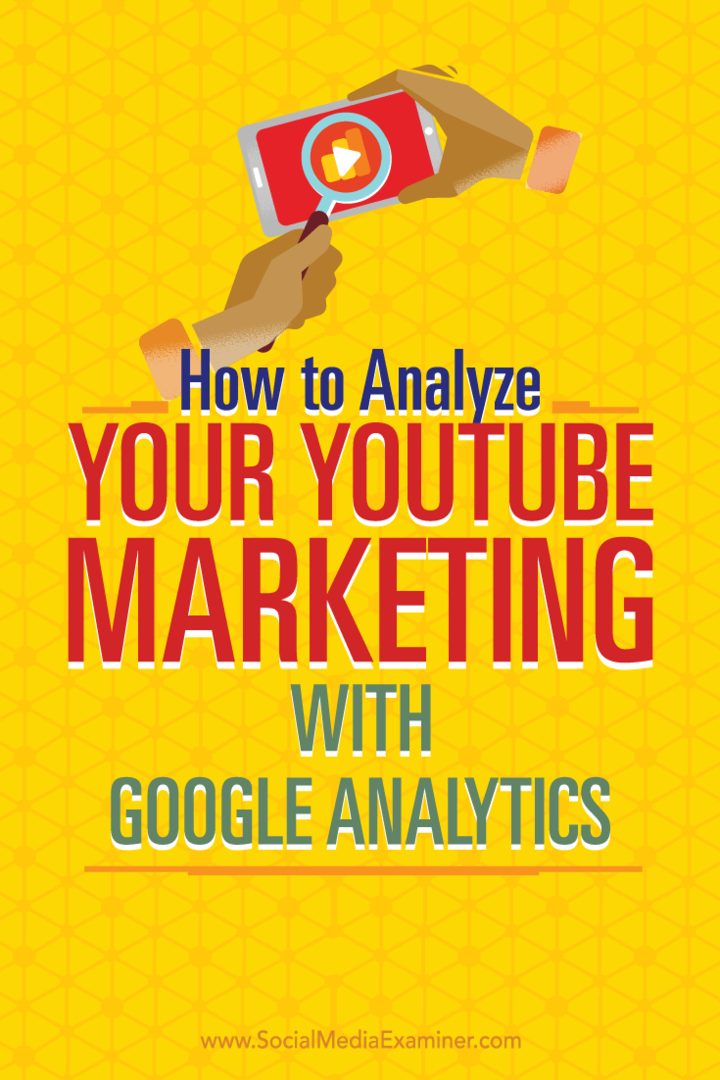Google Analytics के साथ अपने YouTube मार्केटिंग का विश्लेषण कैसे करें: सामाजिक मीडिया परीक्षक
गूगल विश्लेषिकी यूट्यूब / / September 25, 2020
 क्या आप व्यवसाय के लिए YouTube का उपयोग करते हैं?
क्या आप व्यवसाय के लिए YouTube का उपयोग करते हैं?
Google Analytics को अपने YouTube चैनल से कनेक्ट करना चाहते हैं?
Google Analytics आपको दिखा सकता है कि लोग आपके चैनल के साथ कैसे मिलते हैं और कैसे जुड़ते हैं, और YouTube आपकी वेबसाइट पर ट्रैफ़िक कैसे चलाता है।
इस लेख में, आप सभी अपने YouTube मार्केटिंग प्रयासों के प्रभाव को ट्रैक करने और मापने के लिए Google Analytics सेट करने का तरीका जानें.
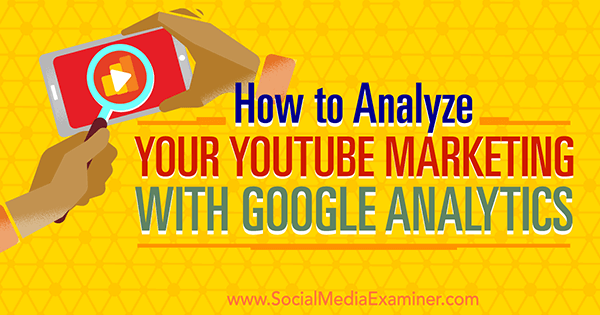
# 1: अपने YouTube चैनल के लिए Google Analytics सेट अप करें
अपने को ट्रैक करने के लिए YouTube मार्केटिंग Google Analytics के साथ, पहले आपको अपने YouTube चैनल के लिए वास्तव में Google Analytics सेट करना होगा। यह प्रक्रिया Google Analytics वाली वेबसाइट को ट्रैक करने के समान है।
आरंभ करना, अपने Google Analytics खाते में एक नई संपत्ति बनाएँ.
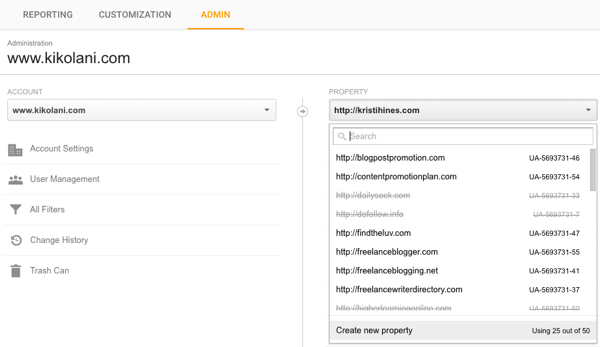
उस संपत्ति को एक वेबसाइट के रूप में सेट करें। वेबसाइट लिंक के रूप में अपने YouTube चैनल URL का उपयोग करें.
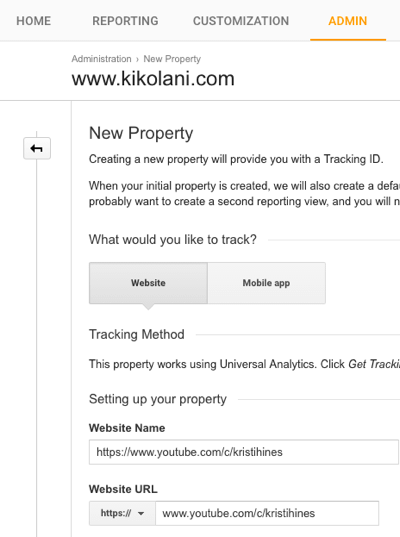
इसके बाद, आप अपनी Google Analytics ट्रैकिंग आईडी ढूंढें, जो आमतौर पर "यूए-" के साथ शुरू होता है, उसके बाद कुछ नंबर आते हैं।
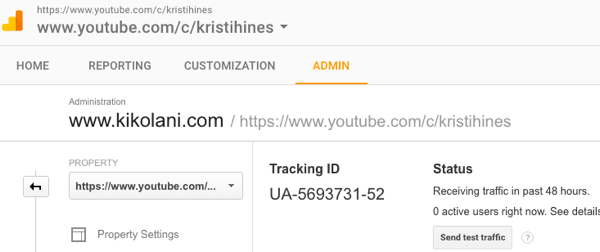
अपने YouTube चैनल पर जाएं तथा अपने खुले एडवांस सेटिंग. इस पृष्ठ के नीचे, आपको एक फ़ील्ड दिखाई देगा जहाँ आप कर सकते हैं अपनी Google Analytics ट्रैकिंग आईडी दर्ज करें.
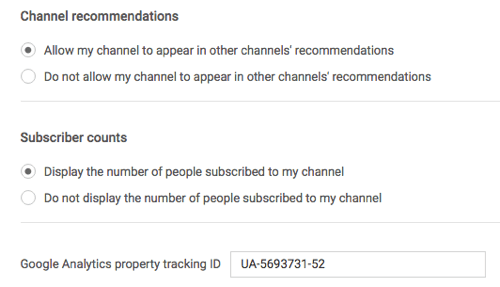
यह आईडी आपको अपने YouTube चैनल आगंतुकों को उसी तरह ट्रैक करने की अनुमति देगा, जिस तरह से आप वेबसाइट आगंतुकों को अंदर ट्रैक करते हैं गूगल विश्लेषिकी. नोट: YouTube के अंदर का एनालिटिक्स अभी भी वीडियो के लिए सबसे अच्छा डेटा प्रदान करता है।
Google Analytics होगा अपने YouTube चैनल के मुखपृष्ठ (youtube.com/username) पर आगंतुकों को ट्रैक करें और अपने चैनल के विशिष्ट टैब पर क्लिक करें, जैसे के बारे में, चर्चा, वीडियो, प्लेलिस्ट, और अन्य टैब। आप ऐसा कर सकते हैं इस डेटा को व्यवहार> सभी पृष्ठों की रिपोर्ट में देखें नीचे।
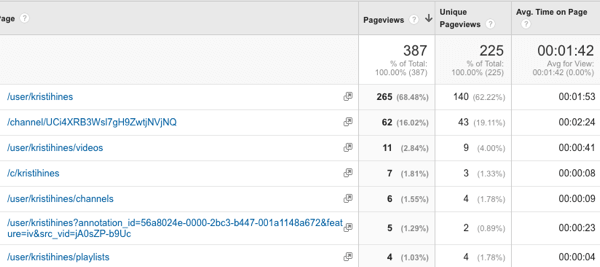
सेवा पता करें कि लोग आपके YouTube चैनल को कैसे खोजते हैं, अधिग्रहण> सभी ट्रैफ़िक> स्रोत / मध्यम रिपोर्ट पर जाएं.
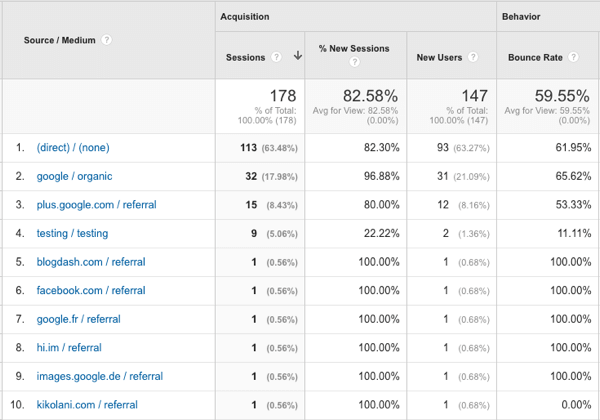
आप ऐसा कर सकते हैं ऑडियंस> भू> स्थान रिपोर्ट में चैनल आगंतुकों के भौगोलिक टूट को देखें.
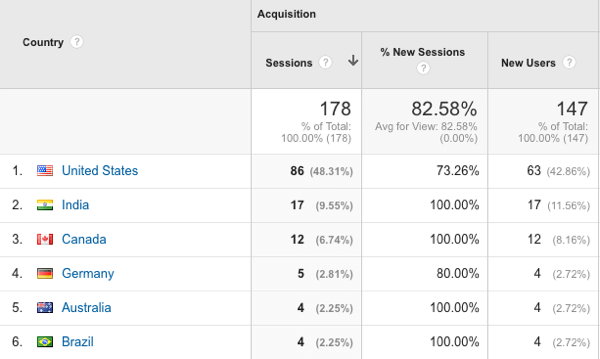
संक्षेप में, आप वही चलाते हैं रिपोर्ट अपने YouTube चैनल के बारे में जैसा कि आप अपनी वेबसाइट के साथ करेंगे।
# 2: अपने YouTube चैनल प्रोफ़ाइल लिंक से ट्रैफ़िक ट्रैक करें
Google Analytics का उपयोग करने का दूसरा तरीका आपके YouTube मार्केटिंग के प्रभाव को ट्रैक करना है मापें कि आप YouTube से अपनी वेबसाइट पर कितना ट्रैफ़िक प्राप्त कर रहे हैं. सामान्य तौर पर, Google Analytics आपकी वेबसाइट पर YouTube ट्रैफ़िक को इस तरह ट्रैक करेगा:
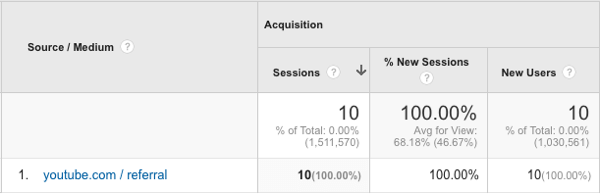
वहां से, आपको यह देखने के लिए बहुत अतिरिक्त विवरण नहीं मिला है कि क्या यह आपके चैनल, आपके वीडियो, किसी और के वीडियो, किसी और की वेबसाइट पर एम्बेड किया गया वीडियो, और इसके बाद का लिंक है।
यह वह जगह है जहाँ UTM मापदंडों का उपयोग करने से मदद मिलती है। आप ऐसा कर सकते हैं अपने लिंक के अधिकांश में UTM पैरामीटर जोड़ें यूट्यूब चैनल और वीडियो यह सुनिश्चित करने के लिए कि आपके चैनल और वीडियो के प्रत्येक क्लिक को विशेष रूप से इसके स्रोत से जोड़ा जा सकता है।
यह मेरे अपने चैनल पर कैसे काम करता है, इसका एक उदाहरण है। मैं अपने मुख्य वेबसाइट के लिंक को संपादित करके शुरू करता हूं जो मेरे चैनल के शीर्ष पर दिखाई देता है।
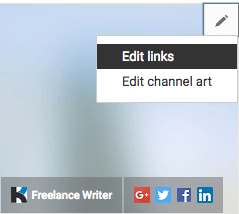
केवल अपनी वेबसाइट से लिंक करने के बजाय, मैं अपने URL पर निम्नलिखित UTM टैग जोड़ता हूं।
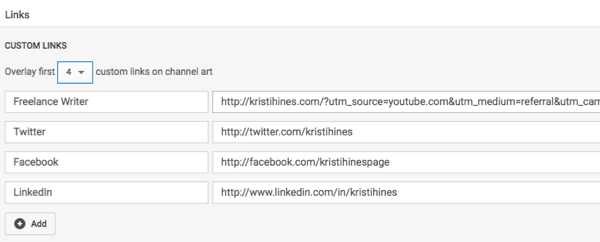
पूरा लिंक इस तरह दिखता है:
YouTube मार्केटिंग प्रशिक्षण प्राप्त करें - ऑनलाइन!

YouTube के साथ अपनी व्यस्तता और बिक्री में सुधार करना चाहते हैं? फिर YouTube मार्केटिंग विशेषज्ञों की सबसे बड़ी और सबसे अच्छी सभा में शामिल हों क्योंकि वे अपनी सिद्ध रणनीतियों को साझा करते हैं। आपको चरण-दर-चरण लाइव निर्देश प्राप्त होंगे, जिस पर ध्यान केंद्रित किया गया है YouTube रणनीति, वीडियो निर्माण और YouTube विज्ञापन. अपनी कंपनी और क्लाइंट्स के लिए YouTube मार्केटिंग हीरो बनें क्योंकि आप उन रणनीतियों को लागू करते हैं जो सिद्ध परिणाम प्राप्त करते हैं। यह सोशल मीडिया परीक्षक में अपने दोस्तों से एक लाइव ऑनलाइन प्रशिक्षण कार्यक्रम है।
विवरण के लिए यहां क्लिक करें - बिक्री के बारे में पता लगाएं 22ND!http://kristihines.com/?utm_source=youtube.com&utm_medium=referral&utm_campaign=website&utm_content=profile+linkयहाँ विभिन्न मापदंडों द्वारा दी गई जानकारी है:
- "Utm_source = youtube.com" Google Analytics को बताता है कि क्लिक YouTube से आया है।
- "Utm_medium = रेफरल" Google Analytics को बताता है कि क्लिक एक रेफरल ट्रैफ़िक स्रोत है।
- "Utm_campaign = वेबसाइट" सामान्य वेबसाइट ट्रैफ़िक पर नज़र रखने के लिए एक कस्टम अभियान नाम है।
- "Utm_content = profile + link" Google Analytics को बताता है कि क्लिक एक सामान्य प्रोफ़ाइल लिंक है।
संयुक्त, ये पैरामीटर इंगित करते हैं कि यह क्लिक मेरे YouTube चैनल के प्रोफ़ाइल लिंक से आया है। आप इस लेख में बाद में इसे करना सीखेंगे।
# 3: प्रत्येक YouTube वीडियो से ट्रैफ़िक ट्रैक करें
इसके बाद, आप अपने ट्रैफ़िक को ट्रैक करना चाहते हैं Youtube वीडियो Google Analytics के अंदर। एक ही रणनीति लागू होती है: आप बस अपने वीडियो लिंक के साथ UTM मापदंडों का उपयोग करें.
उदाहरण के लिए, निम्नलिखित वीडियो में, मैं एनोटेशन स्पॉटलाइट का उपयोग करता हूं।
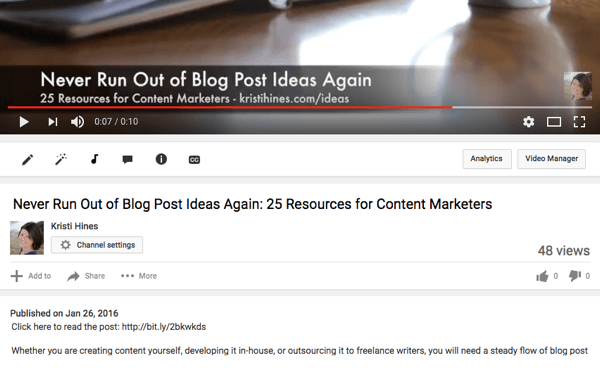
पूर्ण लिंक नीचे की तरह दिखता है और Google Analytics को समान जानकारी भेजता है। इस समय को छोड़कर, UTM पैरामीटर Google Analytics को बताते हैं कि ट्रैफ़िक मेरे प्रचार अभियान के लिए प्रोफ़ाइल लिंक के बजाय वीडियो में एक एनोटेशन लिंक से आया है।
http://kristihines.com/blog-post-ideas/?utm_source=youtube.com&utm_medium=referral&utm_campaign=promotion&utm_content=video+annotation+linkआप भी कर सकते हैं वीडियो पर और वीडियो वर्णन पाठ में छोटे लिंक का उपयोग करें वीडियो के नीचे। उदाहरण के लिए, ऊपर दो छोटे लिंक हैं। वीडियो पर एक, "kristihines.com/ideas," टाइप करने के लिए छोटा और आसान है। यह आगंतुक को निम्न UTM पैरामीटर टैग किए गए URL पर पुनर्निर्देशित करता है:
http://kristihines.com/blog-post-ideas/?utm_source=youtube.com&utm_medium=referral&utm_campaign=promotion&utm_content=video+noclick+linkवीडियो के नीचे एक दूसरा है " http://bit.ly/2bkwkds.” यह वीडियो के विवरण में एक क्लिक करने योग्य लिंक है इसका उपयोग करता है थोड़ा URL छोटा एक छोटा लिंक बनाने के लिए सेवा ताकि कोई भी इसे URL में न छोड़े। यह उन आगंतुकों को पुनर्निर्देशित करेगा जो इसे निम्न UTM पैरामीटर टैग किए गए URL पर क्लिक करते हैं:
http://kristihines.com/blog-post-ideas/?utm_source=youtube.com&utm_medium=referral&utm_campaign=promotion&utm_content=video+description+linkये URL Google Analytics को बताते हैं कि ट्रैफ़िक वीडियो के टेक्स्ट लिंक से आया है जिसे विज़िटर अपने ब्राउज़र के एड्रेस बार में टाइप करते हैं या वीडियो विवरण में लिंक पर क्लिक करते हैं।
# 4: संपूर्ण YouTube ट्रैफ़िक देखें
एक बार जब आप अपने सभी UTM पैरामीटर टैग किए गए URL सेट कर लेते हैं, तो आपको बस इतना करना होगा कि आगंतुकों को उन पर क्लिक करना शुरू हो जाए।
यह जानने के लिए कि क्या उनके पास है, अधिग्रहण> सभी ट्रैफ़िक> स्रोत / मध्यम रिपोर्ट पर जाएं. खोज बॉक्स का उपयोग करें तालिका के ऊपर "youtube" खोजें और आपका YouTube ट्रैफ़िक दिखाई देगा।
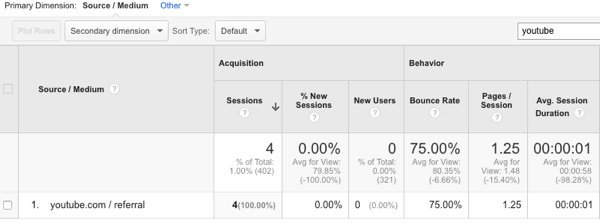
यहां से, माध्यमिक आयाम ड्रॉप-डाउन सूची का उपयोग करें सेवा विज्ञापन सामग्री कॉलम जोड़ें.
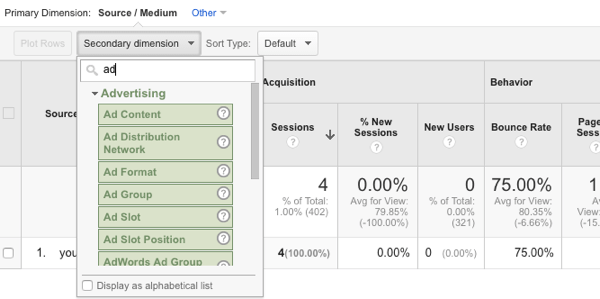
अब आप कर सकते हैं YouTube से आने वाला ट्रैफ़िक अपने चैनल और वीडियो या किसी अन्य व्यक्ति से देखें. (अन्य सामग्री आमतौर पर विज्ञापन सामग्री कॉलम में "सेट नहीं" दिखाएगी।) इससे भी महत्वपूर्ण बात यह है कि आप वास्तव में जानते हैं कि कौन से लिंक सबसे प्रभावी हैं।
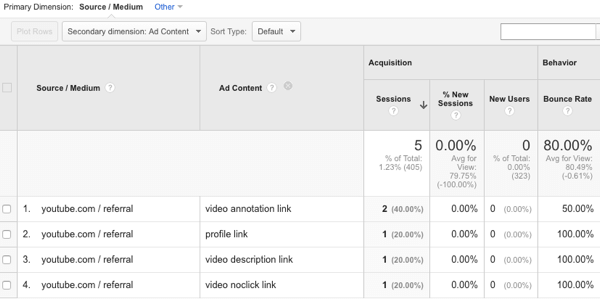
उपरोक्त रिपोर्ट में, आप देख सकते हैं कि दो आगंतुक वीडियो एनोटेशन लिंक पर क्लिक करके आए थे, एक आगंतुक लिंक पर क्लिक करके आया था चैनल प्रोफाइल पर, एक आगंतुक एक वीडियो विवरण लिंक पर क्लिक करके आया, और एक आगंतुक एक लिंक से टाइप करके आया वीडियो।
यह रिपोर्ट रूपांतरण डेटा (प्रतिशत दर, पूर्णता और मूल्य) भी दिखाती है, ताकि आप कर सकें देखें कि कौन से YouTube लिंक वास्तविक रूपांतरण का परिणाम हैं (बिक्री, लीड, आदि)।
यदि आप चाहते हैं अधिक विशिष्ट डेटा प्राप्त करें, आप ऐसा कर सकते हैं utm_content पैरामीटर में वीडियो का नाम शामिल करें तो तुम कर सकते हो पता करें कि प्रत्येक वीडियो क्लिक किस वीडियो से आता है.
इस तरह और अधिक चाहते हैं? YouTube को व्यवसाय के लिए एक्सप्लोर करें!
.
निष्कर्ष के तौर पर
Google Analytics के साथ, आप अपने वीडियो मार्केटिंग में दो तरीकों से जानकारी प्राप्त कर सकते हैं। सबसे पहले, आप इस बारे में अधिक जान सकते हैं कि लोग आपके YouTube चैनल को कैसे ढूंढते हैं और उससे जुड़ते हैं। और दूसरा, आप सीख सकते हैं कि आपका YouTube चैनल आपकी वेबसाइट पर ट्रैफ़िक कैसे चलाता है।
तुम क्या सोचते हो? जब आपके YouTube मार्केटिंग की बात आती है, तो आपको कौन सी मीट्रिक सबसे अधिक मूल्यवान लगती है? कृपया नीचे टिप्पणी में हमें बताएं!